Cómo borrar tu actividad en Google para no recibir publicidad
Con sencillos pasos se puede terminar con la agotadora aparición de ofrecimiento de productos mientras se navega por la Web
- 3 minutos de lectura'
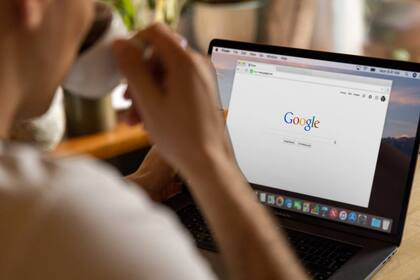
Seguro notaste que luego de realizar una búsqueda en Google sobre algún producto o servicio, comienzas a ver publicidad sobre ello. Esto es porque las plataformas de internet, en general, crean un perfil basado en tu actividad. Pero si ya no quieres ver esos anuncios, te decimos cómo puedes borrar tus datos.
La intención de los anuncios personalizados es darte una mejor experiencia para que puedas tomar mejores decisiones de compra. Por supuesto, esto también ayuda a las compañías que se publicitan en línea. Pero sabemos que no siempre son bien recibidos. Afortunadamente, hay maneras sencillas de borrar tu actividad en internet.
¿Cómo borrar tu actividad en Google?
Lo primero que vale la pena explicar es que cuando navegas por internet vas dejando una huella. Tus búsquedas, las páginas que visitas y las plataformas en las que estás suscrito, dicen mucho de quién eres, y eso después ayuda a las compañías a mostrarte contenido que podría interesarte.
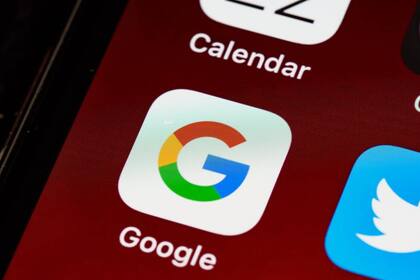
Aunque en algunos casos eso puede llegar a agradecerse, en otros resulta incluso un tema que genera miedo a los usuarios, ya que luego de mencionar o tener un diálogo sobre algo que les gustaría comprar comienzan a ver anuncios de ello.
Todo lo que realizas cuando utilizas los servicios y tu cuenta de Google queda registrado en “Mi actividad”, pero puedes encontrar y borrar esta información, para ello:
- En tu tableta o teléfono Android, ve a myactivity.google.com.
- Inicia sesión con tu cuenta de Google y busca la opción “Eliminar actividad” del lado izquierdo de la pantalla.
- Cuando le des clic te mostrará las opciones, podrás elegir última hora, último día, desde siempre o personalizar un periodo.
- Finalmente confirma la acción.
¿Cómo borrar la búsqueda de un producto en Google?
En caso de que quieras borrar ciertas búsquedas, por ejemplo de un producto, puedes hacerlo:
- Entra a myactivity.google.com.
- Desplázate hacia abajo y verás las búsquedas recientes que realizaste.
- Buscá el elemento que deseas borrar, si no lo encuentras podrás usar la opción de búsqueda o los filtros.
- Una vez que encuentres el elemento que deseas, da clic en Borrar.
En la misma página encontrarás las herramientas para borrar tu actividad en otros sitios como YouTube, así como tus ubicaciones registradas.
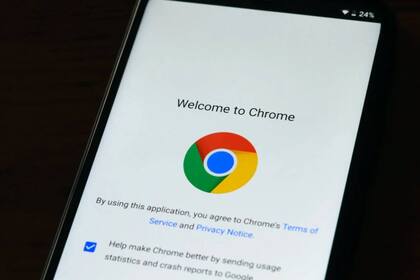
¿Cómo borrar tu actividad de Google de forma automática?
Si no quieres realizar estos pasos cada cierto tiempo no te preocupes, podés configurar tu cuenta:
- En tu teléfono o tableta Android, abre la app de Configuración, luego ve a la opción de Google.
- Busca en el menú Administrar tu Cuenta de Google y en la parte superior, presiona Datos y personalización.
- En “Controles de actividad”, presiona Administrar tus controles de actividad.
- En “Actividad web y de aplicaciones”, “Historial de YouTube” o “Historial de ubicaciones”, presiona Eliminación automática.
- Elige por cuánto tiempo quieres mantener la actividad, podrás elegir entre siempre, durante 18 o 3 meses. Confirmar para guardar tu elección.
- También puedes ingresar a “Configuración del historial”, presionar una actividad o búsqueda que no quieres guardar.
- Desactiva la opción “Actividad web y de aplicaciones” y luego da clic en Pausar.
Si lo que deseas es dejar de guardar la actividad de manera temporal entonces lo mejor es que realices tus búsquedas y navegues en la web de forma privada, usando una VPN o en el modo incógnito.
El Universal (México)Temas
Otras noticias de GDA
 1
1Soy cardiólogo y estos pequeños cambios en los platos navideños los hace saludables para el corazón
 2
2¿La gaseosa cero engorda? Conocé los efectos de estas bebidas en el organismo
 3
3Cómo es la mezcla de orégano y vinagre blanco que promete eliminar a las cucarachas
 4
4La hierba que deberías incluir en tu dieta para mejorar tu visión: aporta gran cantidad de vitamina A








